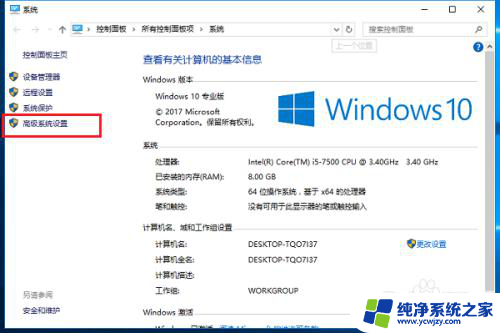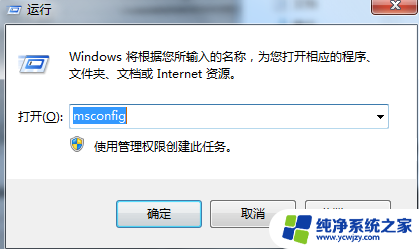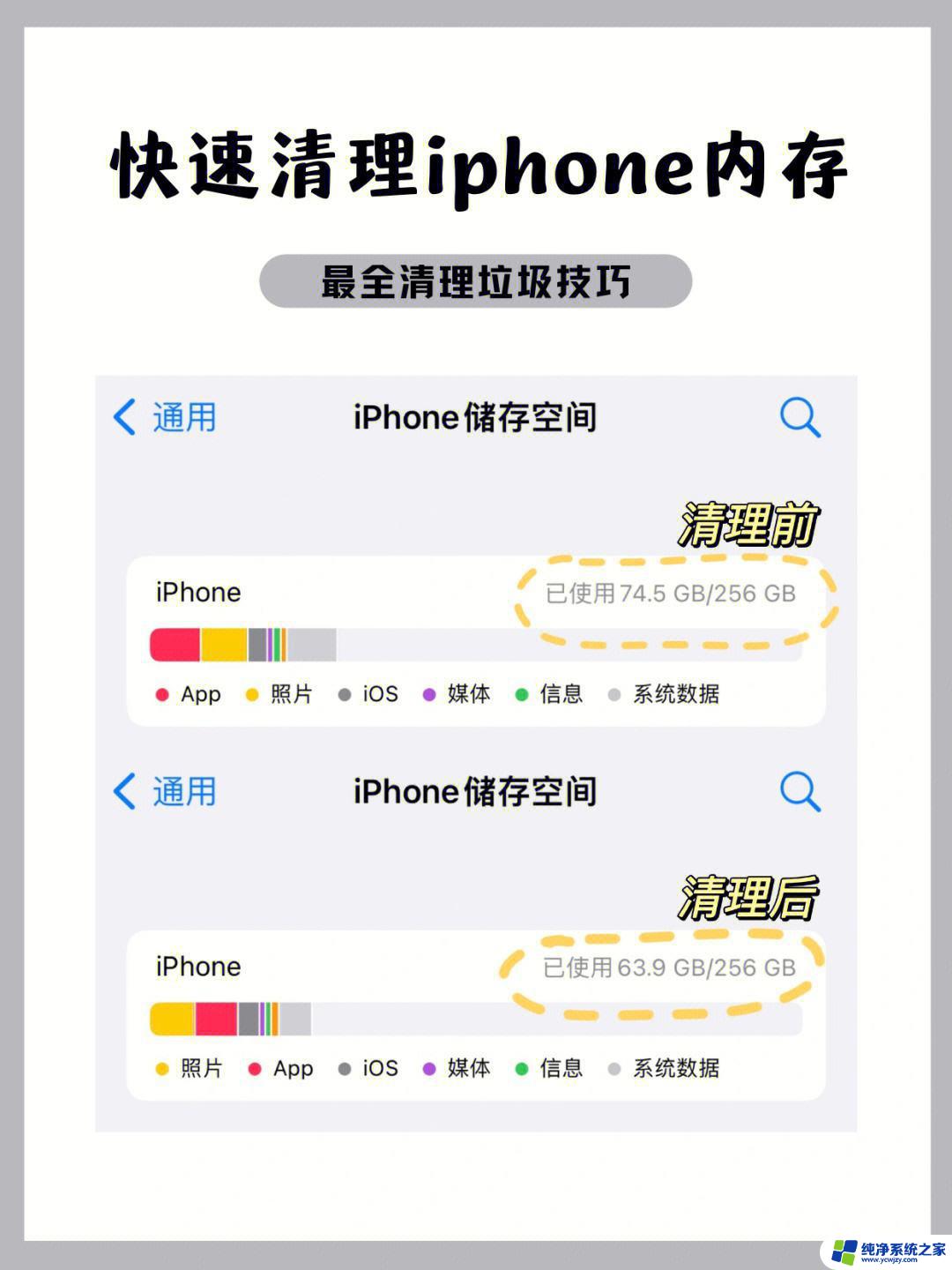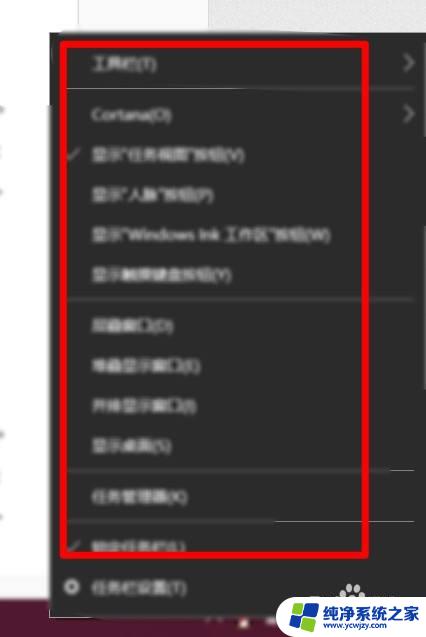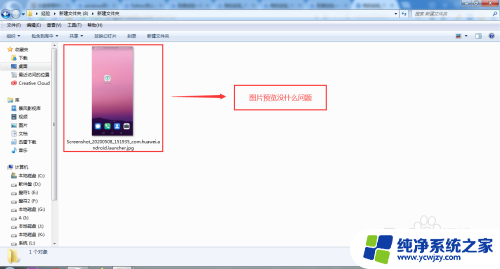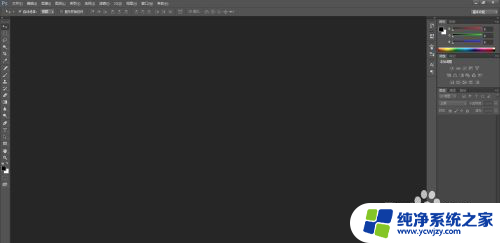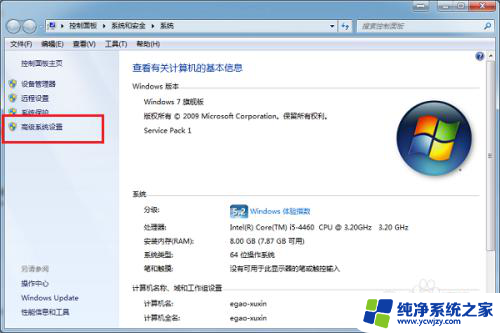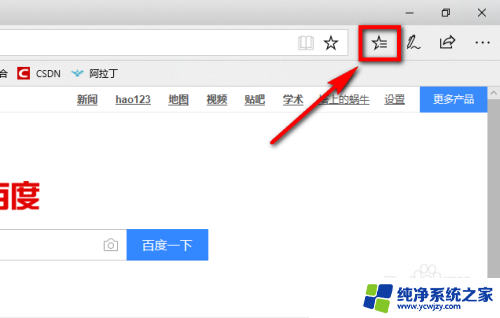电脑显卡内存不足怎么清理?超实用的解决方法!
更新时间:2023-09-11 08:53:36作者:yang
电脑显卡内存不足怎么清理,电脑显卡内存不足是许多电脑用户常面临的问题之一,随着我们使用电脑进行日常工作和娱乐活动的增加,显卡内存的消耗也随之增加。当我们在进行图形密集型任务,如视频编辑或者玩高画质游戏时,显卡的内存很容易达到峰值,导致电脑出现卡顿、画面模糊或者崩溃等问题。了解如何清理电脑显卡内存变得至关重要。本文将为大家介绍一些有效的方法,帮助您解决电脑显卡内存不足的困扰。
具体步骤:
1.点击属性
右键点击此电脑,并打开属性选项。
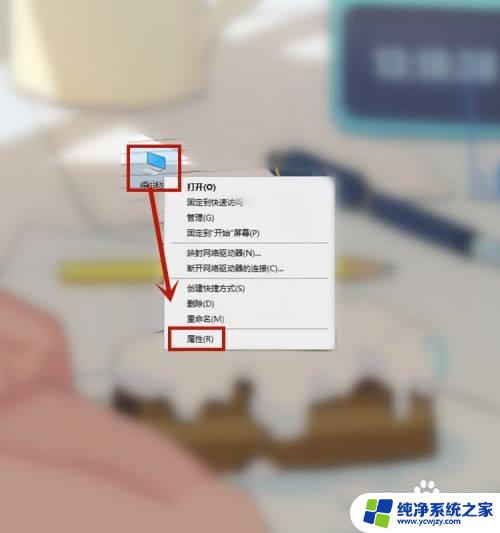
2.点击高级系统设置
在弹出的页面里,选择高级系统设置选项。
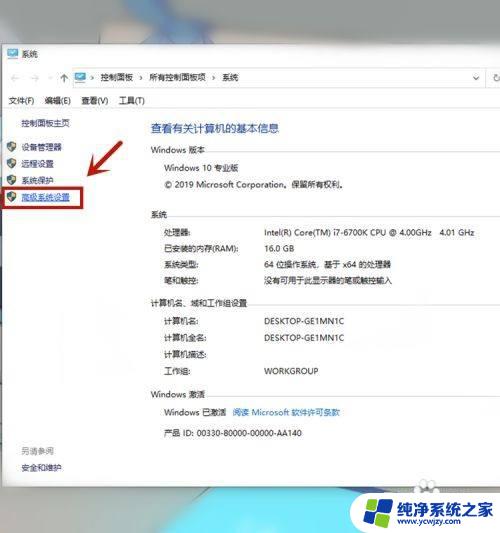
3.点击设置
选择高级选项,点击性能栏后面的设置。
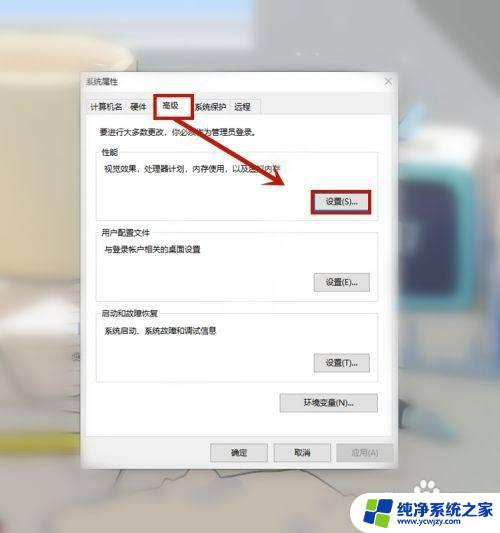
4.选择调整为最佳性能
勾选上调整为最佳性能,再按下确定按钮即可。
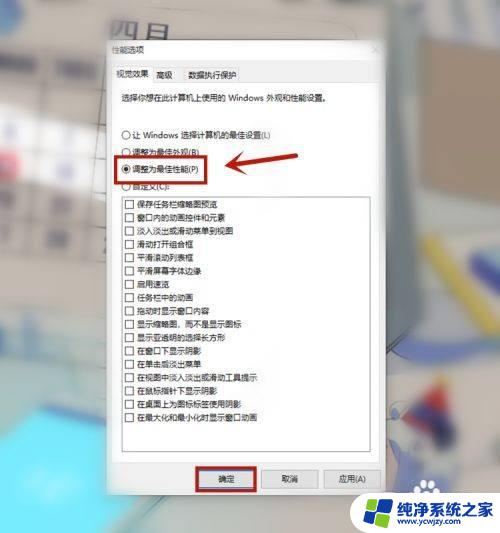
以上是电脑显卡内存不足的清理步骤,如果您遇到相同问题,请参考本文中的步骤进行修复,希望这些信息能对您有所帮助。